Kiedy integrujesz swoje konto MailerLite z WooCommerce, Shopify, BigCommerce lub PrestaShop, znajdziesz wyzwalacze automatyzacji e-commerce dostępne w edytorze workflow. Jednym z tych wyzwalaczy jest Porzucony koszyk.
Aby stworzyć automatyzację e-maila z porzuconym koszykiem:
Przejdź do zakładki Automatyzacje.
Kliknij przycisk Utwórz workflow.
Na pasku bocznym edytora workflow kliknij w zakładkę Wyzwalacze E-commerce.
Wybierz opcję Porzucony koszyk.
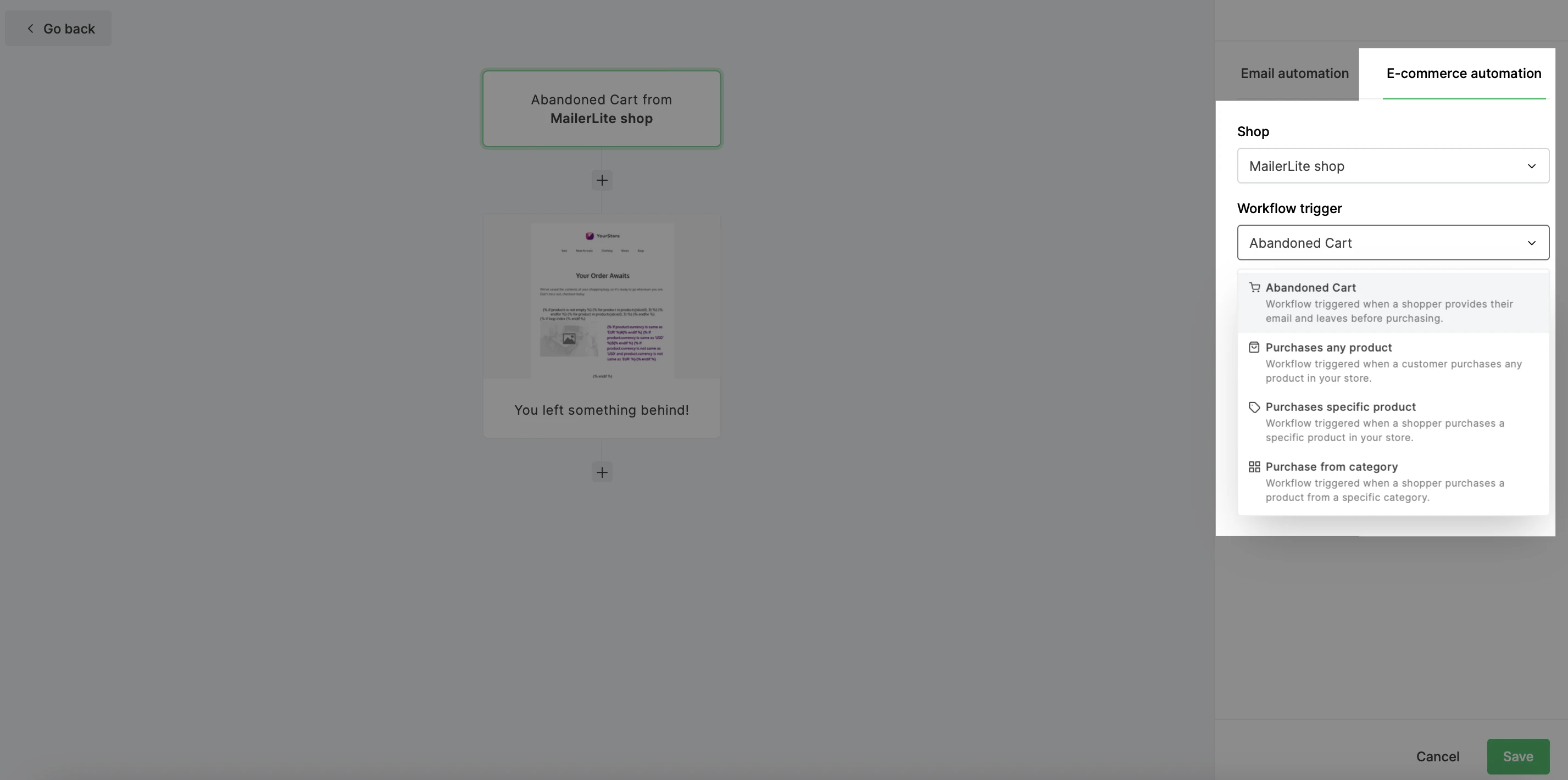
Wybierz czas, jaki upłynie od porzucenia koszyka, zanim workflow zostanie uruchomiony.
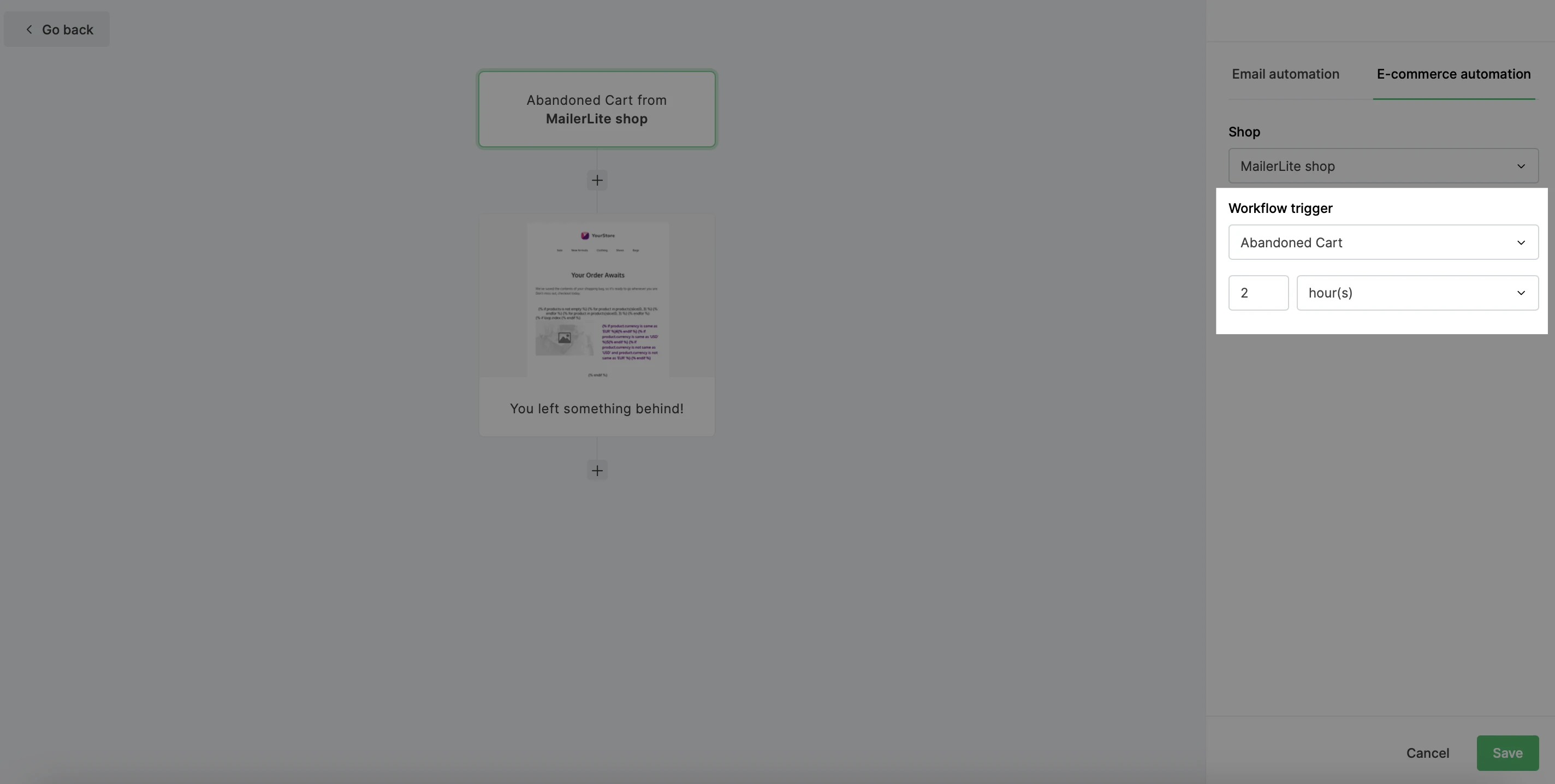
6. Kliknij ikonę + pod blokiem wyzwalacza i wybierz opcję E-mail, aby dodać krok e-mail.
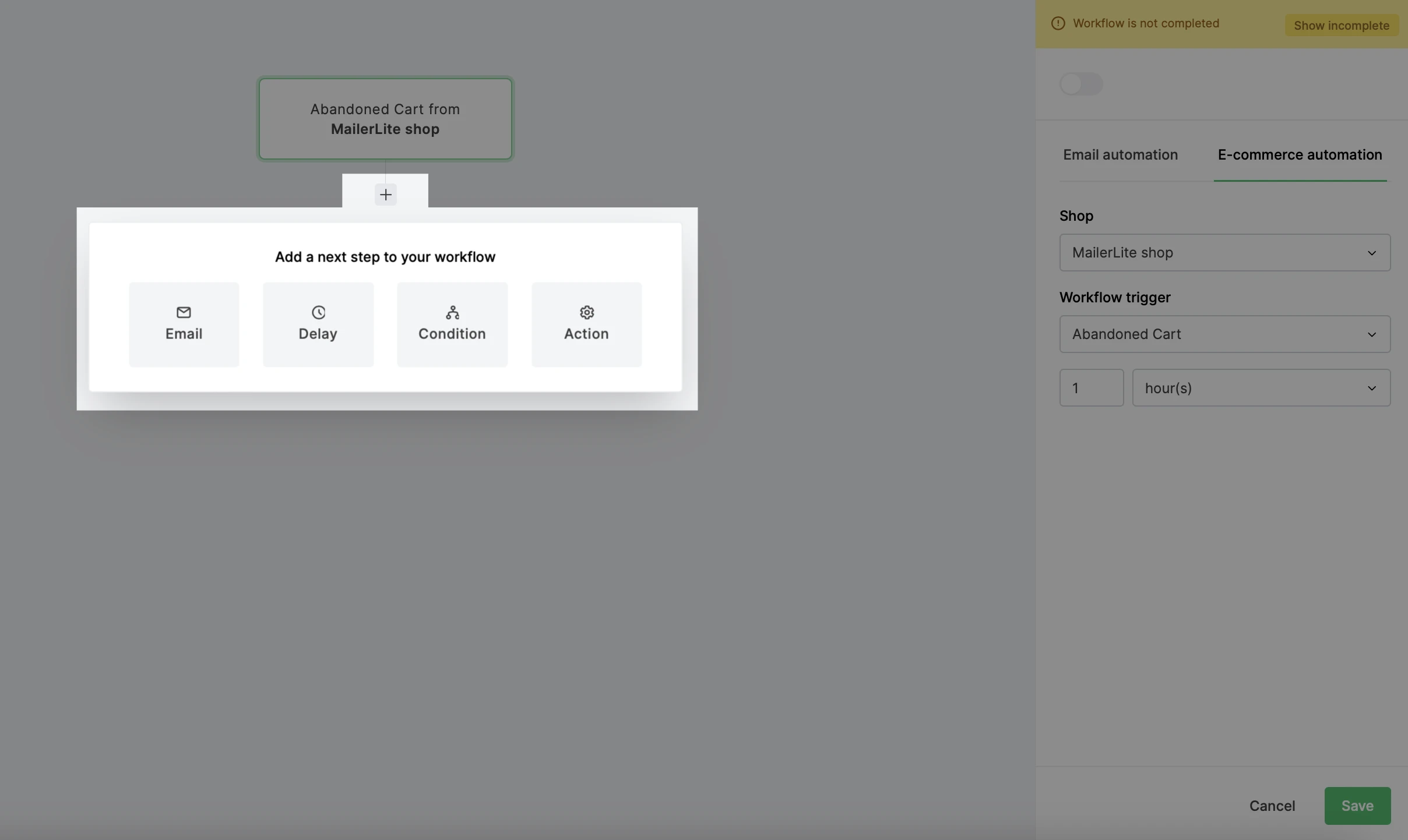
7. Edytuj swoją nazwę e-maila, temat i informacje o nadawcy w pasku bocznym.
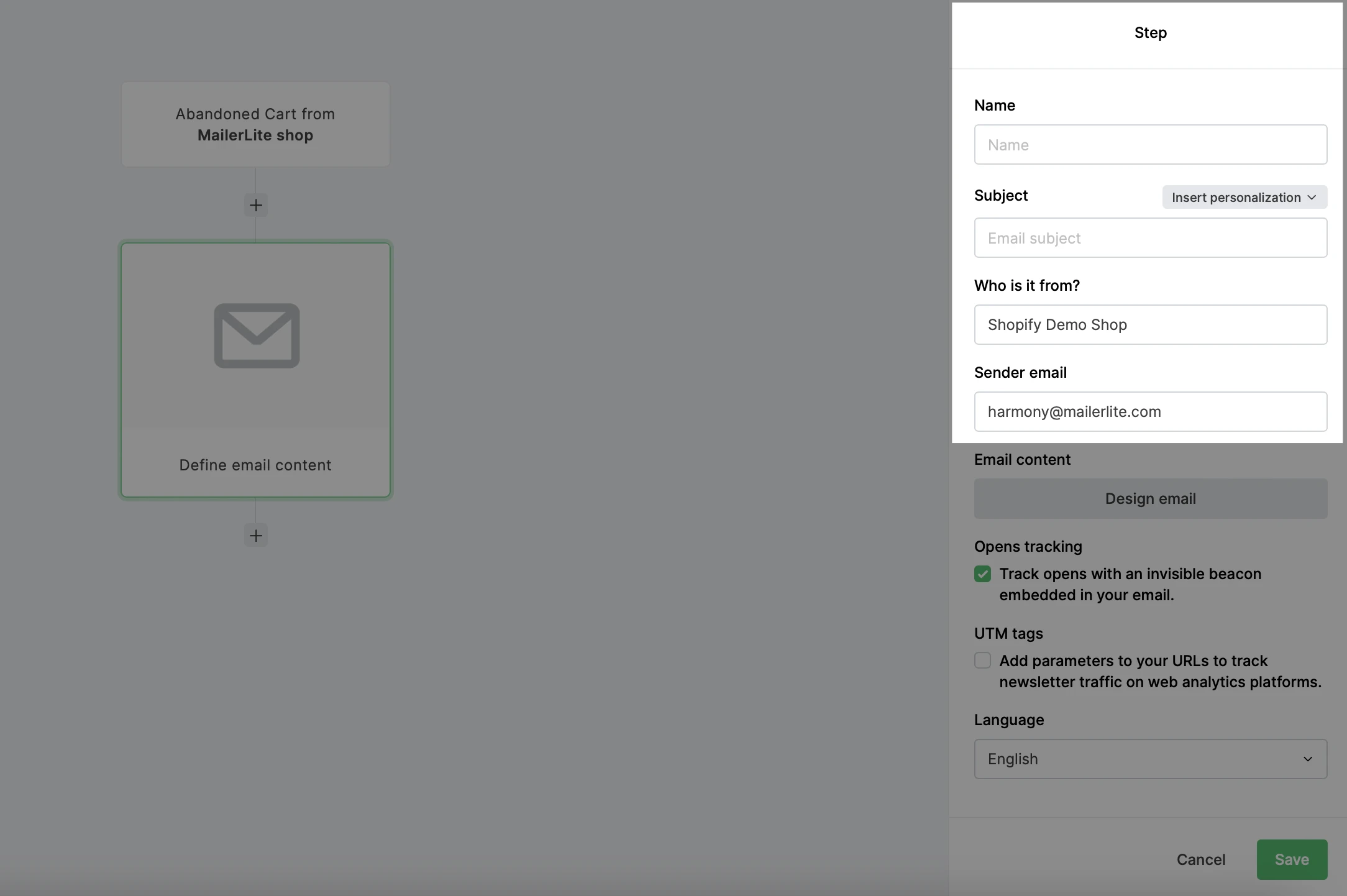
Na pasku bocznym kliknij przycisk Zaprojektuj e-mail.
Stwórz od podstaw swój e-mail z porzuconym koszykiem lub wybierz szablon typu E-commerce z naszej galerii szablonów.
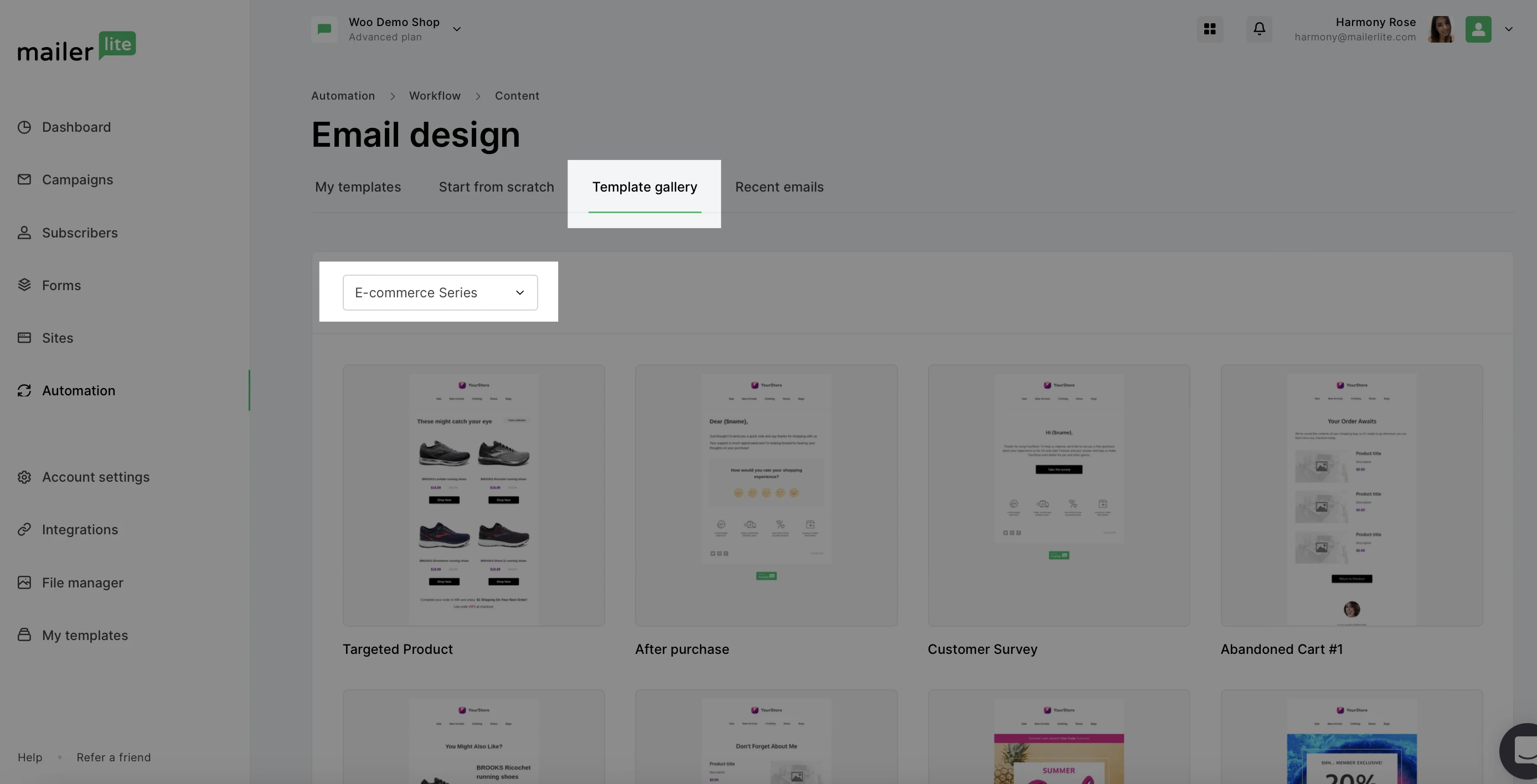
Uwaga: Wszystkie e-maile z porzuconym koszykiem stworzone w edytorze typu Drag & drop wymagają wstawienia bloku porzuconego koszyka, który musi być dodany do kampanii ręcznie z menu bloków w sekcji Bloki integracji E-Commerce. Kiedy odbiorca otrzyma kampanię, blok ten wypełni się przedmiotami z porzuconego koszyka każdego odbiorcy.
10. Po zakończeniu projektowania wiadomości e-mail, kliknij przycisk Edycja zakończona.
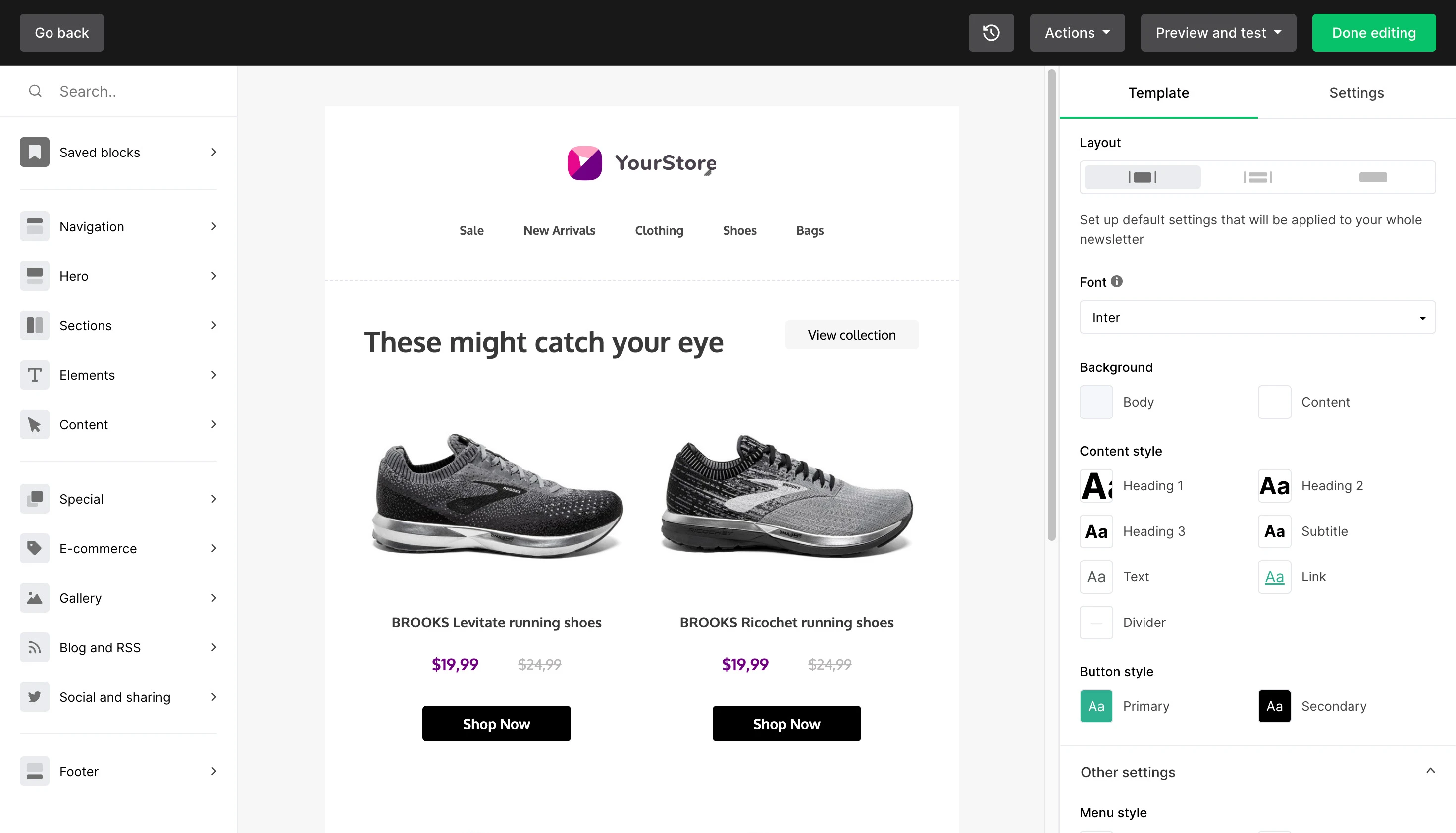
11. Aktywuj swój workflow.
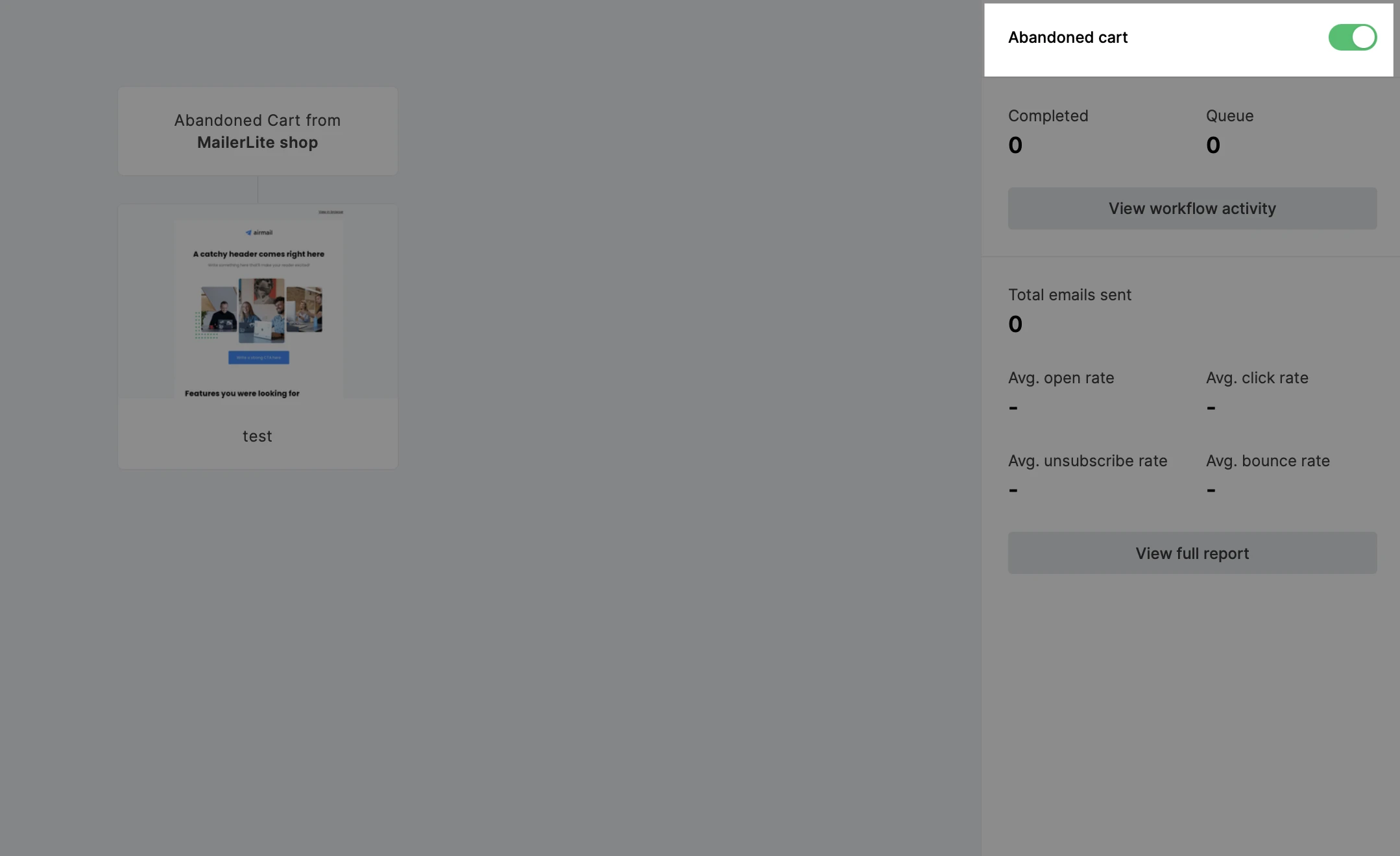
Twoja automatyzacja porzuconego koszyka jest aktywna i gotowa do działania!
Uwaga: Tylko aktywni subskrybenci mogą otrzymywać wiadomości poprzez MailerLite. Oznacza to, że aby otrzymać serię porzuconych koszyków, twój klient musi być zapisany na twoją listę odbiorców i wyrazić zgodę na otrzymywanie wiadomości od ciebie, jeśli używasz Shopify lub WooCommerce.
Monitorowanie statusu przepływu porzuconych koszyków
Kiedy kupujący uruchamia workflow porzuconego koszyka, możesz śledzić status koszyka w naszej Aktywności Automatyzacji. Kupujący, którzy nadal znajdują się w sekwencji porzuconego koszyka, otrzymują status W kolejce lub Ukończono.
W kolejce
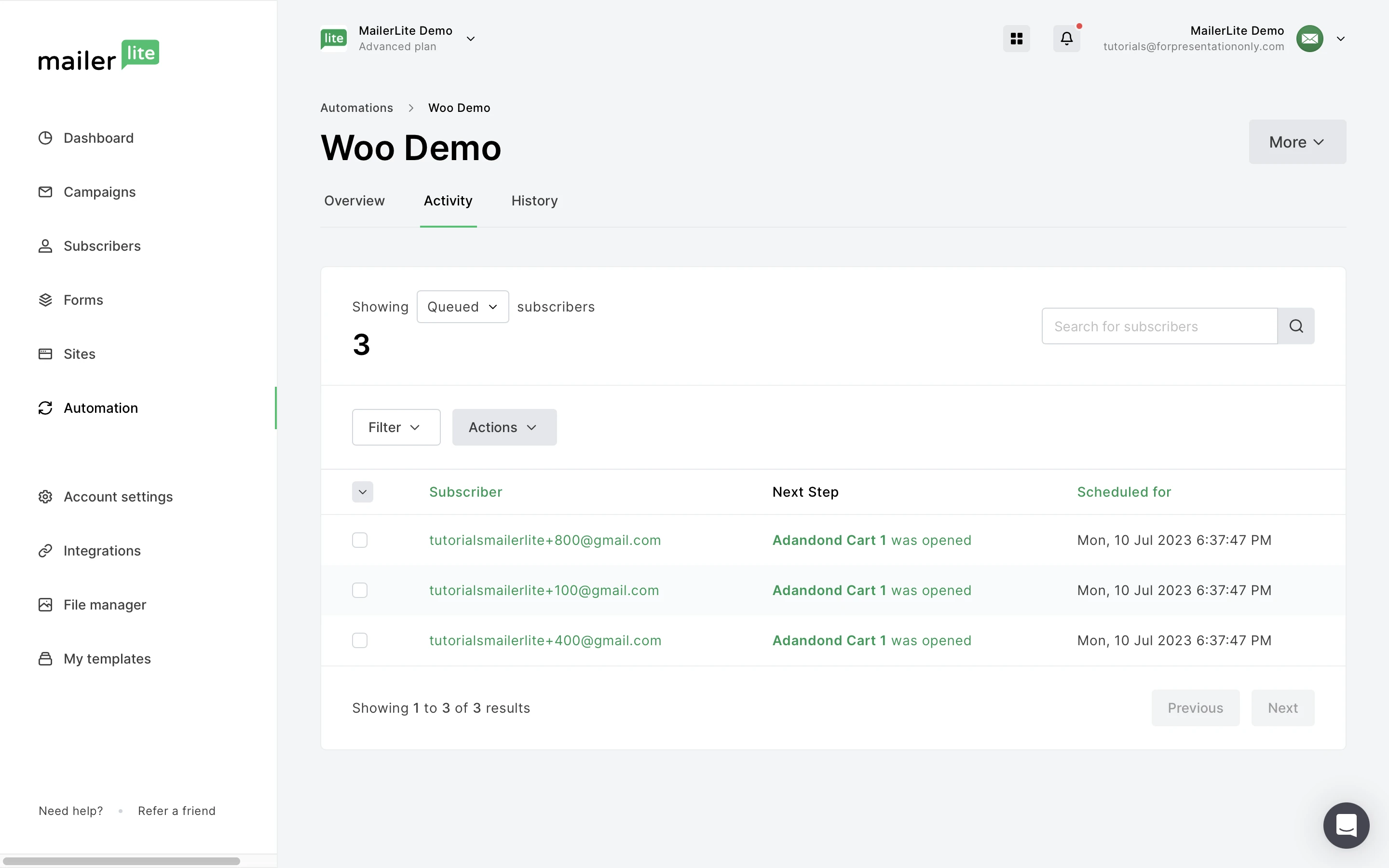
Odbiorca - Odbiorca, który wywołał email;
Następny krok - Następny email, który ma zostać wysłany (np. wiadomość o porzuceniu koszyka)
Data/Czas - Czas, w którym zostanie zainicjowany następny krok.
Ukończono

Odbiorca - Odbiorca, który wywołał wiadomość e-mail;
Zamówienie - Zamówienie z linkiem do strony zamówienia Shopify / WooCommerce;
Status odzyskiwania - Odzyskane / Nie odzyskane;
Status workflow - Ukończono / Nie ukończono;
Data / Czas - Czas, w którym odbiorca zakończył sekwencję.
Ponieważ Twój workflow może mieć więcej niż jeden krok, sprawdzamy status koszyka przed każdym krokiem w sekwencji. Nie martw się, Twoi subskrybenci nie otrzymają maila o odzyskaniu zamówienia, jeśli koszyk został już odzyskany.
Jeśli zamówienie zostało odzyskane (kupujący kupił Twój produkt), odbiorca pojawi się w statusie Ukończono. Nie są uruchamiane żadne dalsze kroki workflow. Status Odzyskany otrzymuje wówczas wartość Odzyskany.
Jeśli użytkownik zakończył realizację zamówienia w środku sekwencji, status Workflow to Nie ukończono.
Jeżeli użytkownik ukończył sekwencję, a zlecenie nie zostało odzyskane, status workflow to Ukończono. Status odzyskiwania jest oznaczony jako Nie odzyskano.